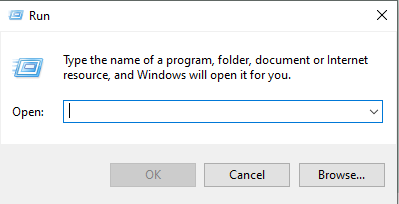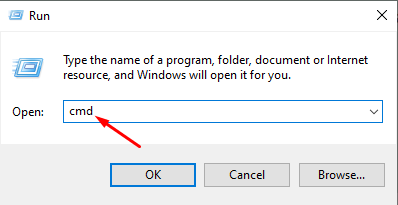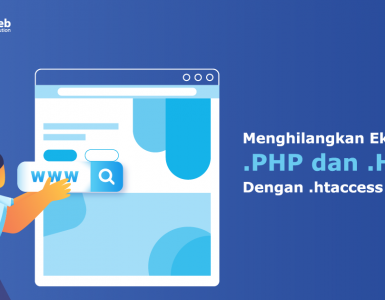Command prompt atau yang disingkat menjadi CMD adalah fitur yang dapat digunakan untuk mengelola sistem operasi, khususnya bagi pengguna Windows. Pada panduan ini, kami akan membahas secara lengkap apa itu CMD hingga perintah dasar yang bisa Anda gunakan.
Apa itu CMD ?
CMD adalah sebuah aplikasi berbasis Command Line Interpretter (CLI) pada sistem operasi Microsoft Windows. CMD merupakan salah satu fitur dasar pada Windows yang dulu masih dikenal sebagai MS-DOS.
Namun kini, fitur CMD sudah jarang digunakan karena telah tergantikan dengan sistem GUI yang lebih user friendly dan lebih mudah digunakan.
Fungsi CMD
Fungsi utama CMD adalah untuk menjalankan berbagai perintah pada sistem operasi Windows. Namun, fungsi CMD bisa lebih spesifik tergantung dari perintah yang Anda jalankan.
Berikut beberapa fungsi dari CMD yang sering digunakan:
- Cek Jaringan: Anda bisa menggunakan CMD untuk melihat hasil ping ke sebuah website, melihat IP address yang digunakan, hingga melakukan tracert jaringan ke sebuah server.
- Cek Status Windows: CMD bisa berfungsi untuk melihat aktivasi Windows yang Anda gunakan.
- Manage Files: Anda bisa membuat, menghapus hingga menyembunyikan file di Windows Anda. Selain itu, anda juga bisa melihat kuota terpakai pada hardisk.
BACA JUGA: Mengapa Kapasitas Hardisk Tidak Sesuai?
Cara akses CMD
Untuk dapat mengakses CMD di windows anda dapat mengikuti langkah berikut:
- Silahkan tekan button windows + R untuk menampilkan jendala run.
- Ketik CMD pada filed open, kemudian klik OK.
- Jendela CMD akan muncul seperti gambar berikut.
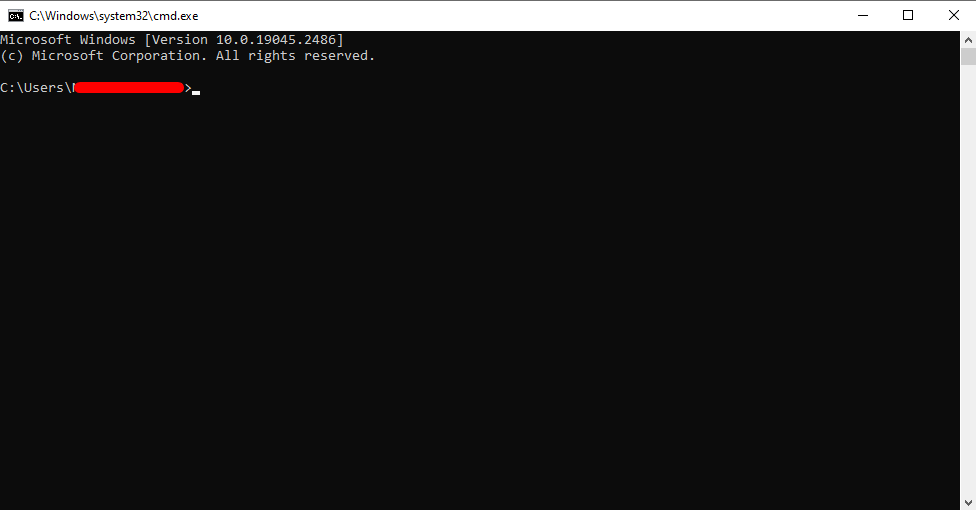
Perintah Dasar CMD
Sesuai definisi diatas, fungsi utama CMD adalah untuk mengelola operating system pada Windows. Melalui CMD, Anda dapat memasukkan berbagai perintah atau command yang digunakan untuk mengelola Windows seperti membuat folder baru, copy, paste, ping, dsb.
Berikut beberapa perintah pada CMD beserta fungsinya yang sering digunakan.
| Perintah | Fungsi |
| cd | Membuka sebuah drive atau folder |
| copy | Menyalin file ke drive atau folder lain |
| move | Memindahkan file ke drive atau folder lain |
| mkdir | Membuat folder |
| dir | Menampilkan list file dan folder di drive atau directory saat ini |
| shutdown | Mematikan, sleep, dan merestart perangkat |
| ipconfig | Menampilkan konfigurasi network perangkat |
| nslookup | Menampilkan record DNS dari sebuah domain |
| ping | Menampilkan hasil ping ke suatu address |
| tracert | Menampilkan routing dari perangkat anda ke address tertentu |
| date | Menampilkan tanggal dan waktu |
| del | Menghapus file |
| find | Menemukan text tertentu dalam sebuah file txt |
| rename | Mengubah nama file atau folder |
| edit | Melakukan edit di sebuah file txt |
| cls | Menghapus seluruh command dan result dari perintah yang sudah dimasukkan |
| attrib | Mengubah attribut file |
| taskmgr | Menampilkan jendela Task Manager |
| telnet | Memeriksa akses ke port suatu address |
| chkdsk | Memeriksa keadaan disk yang terpasang |
Cara menggunakan CMD
Dalam artikel ini, kami contohkan cara untuk melakukan pengecekan nameserver pada sebuah domain menggunakan perintah nslookup.
- Silahkan membuka dahulu aplikasi CMD.
- Kemudian ketikkan perintah “nslookup”, lalu tekan enter.

- Selanjutnya ketikkan “set type=ns”, tekan enter.

- Kemudian isikan dengan nama domain yang akan diperiksa, tekan enter.

- Jika domain sudah diarahkan ke nameserver, maka akan muncul informasi nameserver yang digunakan.

Bagaimana, untuk menggunakan command prompt tidak sesulit yang anda bayangkan bukan? Walaupun tidak lebih mudah daripada menggunakan GUI, namun setidaknya penggunaan command prompt dapat membantu anda dalam melakukan pengelolaan sebuah perangkat dengan OS Windows.
Demikian artikel kami tentang apa itu CMD atau command prompt pada Windows, semoga bermanfaat.